Excel- ကြားတွင် ကော်မာဖြင့် ပထမနှင့် နောက်ဆုံးအမည်ကို ပြောင်းပါ။
Excel ဆဲလ်တစ်ခုရှိ ပထမနှင့် နောက်ဆုံးအမည်ကို လဲလှယ်ရန်နှင့် ၎င်းတို့ကြားတွင် ကော်မာထည့်ရန် အောက်ပါဖော်မြူလာကို အသုံးပြုနိုင်သည်။
=CONCAT(TEXTAFTER( A2 ," "), ", ",TEXTBEFORE( A2 , " "))
ဤအထူးဖော်မြူလာသည် ဆဲလ် A2 တွင် ပထမနှင့် နောက်ဆုံးအမည်ကို လဲလှယ်ပြီး ၎င်းတို့ကြားတွင် ကော်မာတစ်ခု ပေါင်းထည့်သည်။
ဥပမာအားဖြင့်၊ ဆဲလ် A2 တွင် Andy Evans ပါဝင်နေပါက၊ ဤဖော်မြူလာသည် Evans၊ Andy ကို ပြန်ပေးလိမ့်မည်။
အောက်ဖော်ပြပါ ဥပမာသည် ဤဖော်မြူလာကို လက်တွေ့အသုံးချနည်းကို ပြသထားသည်။
ဥပမာ- ပထမနှင့် နောက်ဆုံးအမည်ကို ပြောင်းလဲပြီး Excel တွင် ကော်မာထည့်နည်း
Excel တွင် ပထမနှင့် နောက်ဆုံးအမည်များ၏ အောက်ပါကော်လံရှိသည်ဆိုပါစို့။
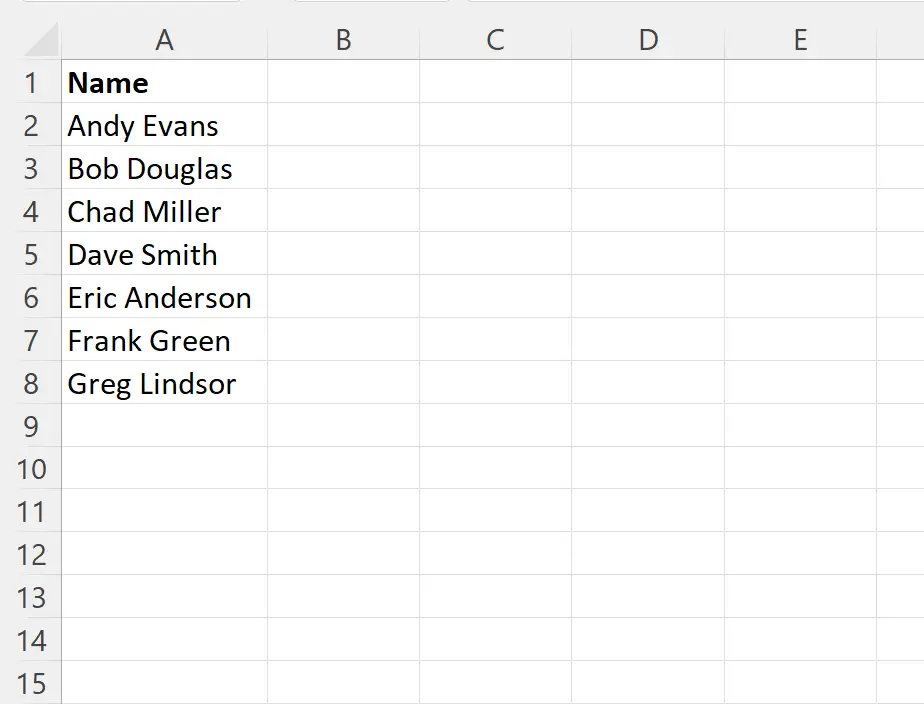
ဆဲလ်တစ်ခုစီရှိ ပထမနှင့် နောက်ဆုံးအမည်ကို လဲလှယ်ပြီး ၎င်းတို့ကြားတွင် ကော်မာထည့်လိုသည်ဆိုပါစို့။
ဒါကိုလုပ်ဖို့၊ cell B2 မှာ အောက်ပါဖော်မြူလာကို ရိုက်ထည့်နိုင်ပါတယ်။
=CONCAT(TEXTAFTER( A2 ," "), ", ",TEXTBEFORE( A2 , " "))
ထို့နောက် ကျွန်ုပ်တို့သည် ဤဖော်မြူလာကို ကော်လံ B ရှိ ကျန်ဆဲလ်တစ်ခုစီသို့ နှိပ်ပြီး ဆွဲယူနိုင်သည်-
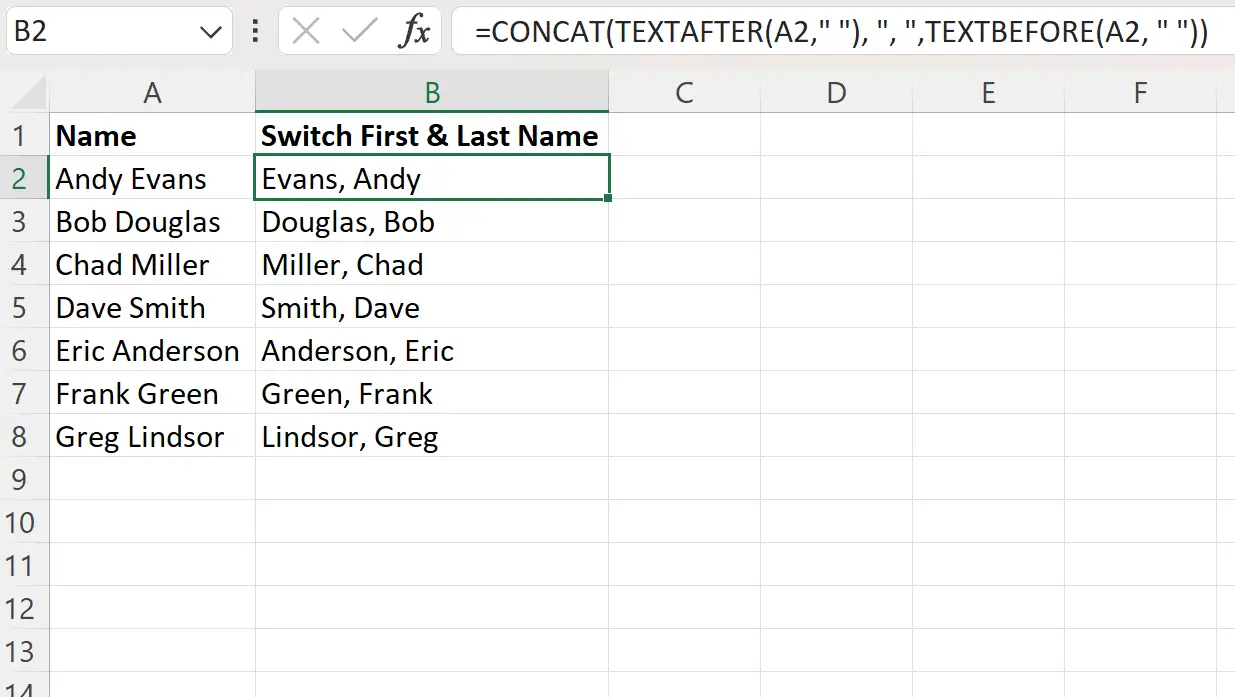
ကော်လံ B သည် ယခု ကော်လံ A ရှိ ကိုက်ညီသည့်ဆဲလ်တစ်ခုစီအတွက် ကော်မာတစ်ခုနှင့် ပြောင်းထားသော ပထမနှင့် နောက်ဆုံးအမည်ကို ပြသသည်။
ဥပမာအားဖြင့်:
- ဖော်မြူလာက Evans၊ Andy နဲ့ Andy Evans အတွက် ပြန်ပေးတယ်။
- ဖော်မြူလာသည် ဒေါက်ဂလပ်စ်၊ ဘော့ဘ် ဒေါက်ဂလပ်စ်အတွက် ဘော့ဘ်ကို ပြန်ပေးသည်။
- ပြန်ပေးသည့်ဖော်မြူလာ Miller၊ Chad အတွက် Chad Miller
နောက် … ပြီးတော့။
ဤဖော်မြူလာ မည်သို့အလုပ်လုပ်သနည်း။
ဆဲလ် A2 ရှိ “ Andy Evans” ၏ ပထမနှင့် နောက်ဆုံးအမည်ကို လဲလှယ်ရန် အသုံးပြုသည့် ဖော်မြူလာကို သတိရပါ။
=CONCAT(TEXTAFTER( A2 ," "), ", ",TEXTBEFORE( A2 , " "))
ဤဖော်မြူလာ အလုပ်လုပ်ပုံမှာ အောက်ပါအတိုင်းဖြစ်သည်-
ပထမ၊ TEXTAFTER လုပ်ဆောင်ချက်သည် နေရာလွတ်ပြီးနောက် ဆဲလ် A2 မှ စာသားအားလုံးကို ထုတ်ယူသည်။ ဒါက အီဗန်ကို ပြန်ပေးတယ်။
ထို့နောက် TEXTBEFORE function သည် space မတိုင်မီ cell A2 မှ စာသားအားလုံးကို ထုတ်ယူသည်။ ဒါက Andy ပြန်လာတာ။
ထို့နောက်၊ ကျွန်ုပ်တို့သည် အီဗန်များကို ကော်မာ၊ space နှင့် Andy နှင့်ပေါင်းစပ်ရန် CONCAT လုပ်ဆောင်ချက်ကို အသုံးပြုသည်။
နောက်ဆုံးရလဒ်မှာ အီဗန်၊ အန်ဒီ ။
ဤဖော်မြူလာသည် ကော်လံ A ရှိ အမည်တစ်ခုစီအတွက် ဤတူညီသောလုပ်ငန်းစဉ်ကို ပြန်လုပ်သည်။
ထပ်လောင်းအရင်းအမြစ်များ
အောက်ဖော်ပြပါ သင်ခန်းစာများသည် Excel တွင် အခြားသော အသုံးများသော အလုပ်များကို မည်သို့လုပ်ဆောင်ရမည်ကို ရှင်းပြသည်-
Excel- ဆဲလ်များမှ သီးခြားစာသားများကို ဖယ်ရှားနည်း
Excel- အထူးစာလုံးများကို ဖယ်ရှားနည်း
Excel- စာလုံးတစ်လုံးကို စာကြောင်းတစ်ခုတွင် ထည့်သွင်းနည်း